時間:2016-08-17 來源:互聯網 瀏覽量:
使用電腦的時候發現鼠標不能正常使用,首先我們可以先看看是不是接口的問題,如果不是的話,win7電腦連接不上鼠標怎麼解決?需要哪些步驟?下麵就跟大家說說處理的方法。
win7電腦連接不上鼠標的解決方法:
1、打開控製麵板,選擇“網絡和Internet”,進入“網絡和共享中心”。在左側的列表中選擇“更改適配器設置”就進入到“網絡連接”的界麵下。

2、在“Bluetooth網絡連接”的圖標上點擊右鍵,選擇“屬性”,在屬性對話框中選擇“Bluetooth”選項卡。
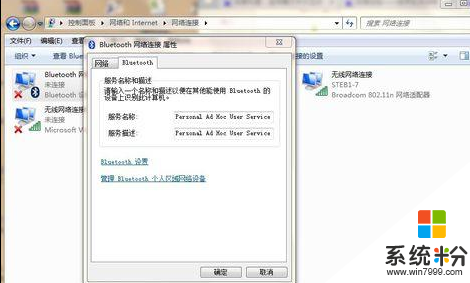
3、選擇“Bluetooth 設置”
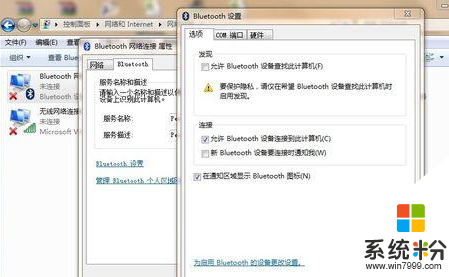
4、將“連接”中的“允許 Bluetooth 設備連接到此計算機(C)”前打鉤,這樣,鼠標關閉再打開之後,就可以自動連接到電腦了。
有用戶不知道win7電腦連接不上鼠標怎麼解決的話,大家可以將此教程分享給他們。還有其他的操作係統下載後使用的疑問的話,都可以上係統粉官網查看。